Как делать экспоненты на калькуляторе iPhone (полное руководство)
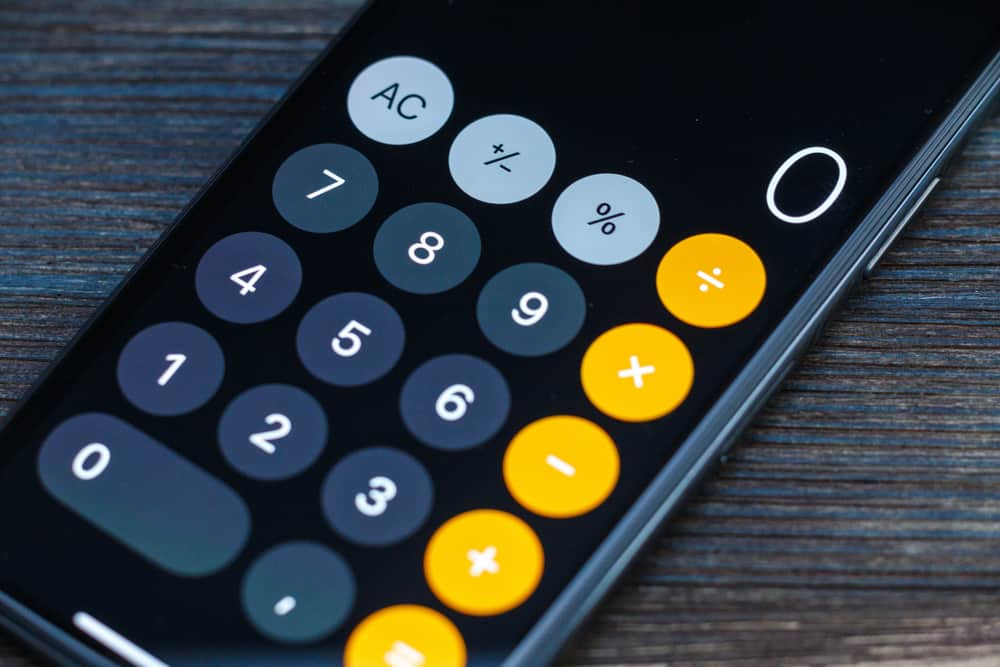
Многим пользователям iPhone неизвестно, что приложение-калькулятор может выполнять сложные вычисления, такие как ручной или офисный научный калькулятор. Вам нужно выполнить математическое уравнение, но вы забыли дома научный калькулятор? Не волнуйтесь, так как ваш калькулятор iPhone может решить большинство этих вычислительных задач, включая экспоненциальные вычисления.
Итак, как вы делаете экспоненты на калькуляторе iPhone?
Чтобы сделать экспоненты на калькуляторе iPhone, вам нужно повернуть телефон, чтобы добиться альбомной ориентации. Прежде чем поворачивать экран, проверьте и убедитесь, что «Блокировка поворота» выключена, чтобы экран принял альбомную ориентацию и отобразил научный калькулятор. Приложение калькулятора по умолчанию становится научным калькулятором при вращении с экспоненциальными функциями, такими как квадрат (x2) и куб (x3). Чтобы работать с показателем степени больше трех, используйте функцию (xy).
Мы подготовили эту статью, чтобы показать вам, как делать экспоненты на калькуляторе iPhone и другие полезные приемы.
Как делать экспоненциальные вычисления на калькуляторе iPhone?
Чтобы сделать экспоненты на калькуляторе iPhone, вам нужно повернуть экран, чтобы вызвать научный калькулятор, который доступен только в альбомной ориентации. Выполните следующие действия, чтобы включить альбомную ориентацию на телефоне:
- Проведите по экрану снизу вверх, чтобы открыть Центр управления на главном экране iPhone.
Проверьте значок ориентации экрана; если он красный, «Блокировка вращения» включена.
- Чтобы отключить его, коснитесь значка поворота экрана. Он станет белым с символом открытого замка.
- Ваш телефон теперь примет альбомную ориентацию при повороте. Кроме того, вы получите уведомление с надписью «Блокировка портретной ориентации: выкл.».
Выполните следующие шаги, чтобы сделать экспоненты на вашем iPhone:
- Откройте приложение «Калькулятор». Вы можете запустить приложение-калькулятор из Центра управления, ярлыка приложения на главном экране или выполнить поиск в строке поиска.
- После запуска калькулятора поверните его, чтобы добиться альбомной ориентации.
- Появится научный калькулятор с дополнительными функциями.
- Для выполнения экспоненциальных функций используйте либо x2,x3, либо xy. Например, если вы хотите возвести в квадрат 7, нажмите 7, затем x2 и, наконец, знак равенства (=); число на экране – ваш ответ.
- Повторите ту же процедуру, чтобы найти куб числа, но вместо этого используйте x3.
- Для экспоненциальной функции, превышающей степень трех, выполните ту же процедуру, но используйте xy, где «x» — базовое число, а y — показатель степени. Предположим, вы хотите возвести 10 в степень 7. Вам нужно нажать 10, коснуться xy , нажать 7 и, наконец, знак равенства, и вот вам ответ.
В качестве альтернативы вы можете использовать функцию «EE» для выполнения экспоненциальных вычислений. Однако этот метод подходит, когда показатель степени равен 10x, где x — отрицательное или положительное число. Например, вы можете использовать метод EE для расчета 89 x10-5.
Выполните следующие шаги, чтобы сделать экспоненты на iPhone с помощью функции EE:
- Введите базовый номер; в нашем примере базовое число равно 89.
- Нажмите функцию «ЕЕ».
- Введите показатель степени; в нашем случае показатель степени равен -5.
- Нажми на знак равенства. Число, которое появляется на экране, является вашим ответом.
Таким же образом вы можете использовать калькулятор iPhone для решения других сложных математических задач. К ним относятся вычисления со следующими функциями: CosSinTan2xLog10.
Как ввести экспоненты на iPhone?
Предположим, вы хотите написать своему приятелю по колледжу сообщение о математической задаче и вам нужно ввести показатель степени на клавиатуре вашего iPhone. Большинству людей сложно включить эти функции в обычный текст, потому что они отсутствуют на стандартной клавиатуре. К счастью, вы можете скопировать эти функции с веб-страницы и вставить их в свой текст.
В качестве альтернативы вы можете создать текстовый ярлык на клавиатуре, если вы регулярно используете функции в своих текстах. Вот как сделать ярлык:
- Перейдите в настройки.”
- Откройте «Общие».
- Нажмите на «Клавиатура».
- Выберите «Замена текста».
- В правом верхнем углу нажмите «+».
- В поле «Фраза» вставьте символ, для которого вы хотите создать ярлык, например (^2).
- Наконец, сохраните ярлык.
Заключение
Можно использовать калькулятор iPhone для выполнения сложных экспоненциальных вычислений. Запустите приложение-калькулятор и поверните экран телефона, чтобы добиться альбомной ориентации. В альбомной ориентации отображается научный калькулятор с показателями степени, включая x2, x3 и xy, где «y» — любой показатель степени, превышающий степень трех. Кроме того, вы можете использовать функцию «EE» для выполнения экспоненциальных вычислений с 10x в качестве показателя степени.
Часто задаваемые вопросы
Чтобы сделать отрицательный компонент на калькуляторе iPhone, выполните следующие действия:
1. Нажмите основной номер.
2. Коснитесь функции EE.
3. Введите показатель степени.
4. Коснитесь знака «-»; показатель степени становится отрицательным.
5. Нажмите знак равенства.
6. Число, которое появляется на экране, является вашим ответом.
Калькулятор iPhone находится в папке «Утилиты», также известной как папка «Дополнительно» на некоторых iPhone. Коснитесь этой папки и щелкните приложение калькулятора, чтобы запустить калькулятор. Кроме того, вы можете ввести слово «калькулятор» в строке поиска, чтобы найти приложение, или найти его в Центре управления, проведя вверх по главному экрану.






